캔바의 활용 방법은?
캔바 디지털 아트 작가 노마델셀이 10분 내에 누구나 쉽게 배울 수 있는 캔바 기본 사용법을 소개해요.
캔바에서 프리젠테이션부터 인스타그램, 유튜브, 트위터 등의 SNS에 이용할 수 있는 템플릿이 다양하게 제공돼요.
원하는 템플릿 선택 후 동영상이나 이미지 작업을 할 수 있으며, 사용자 지정 크기 설정도 가능해요.
대표적인 SNS인 인스타그램 게시물, 스토리, 릴스 등의 템플릿과 프리젠테이션용 템플릿도 제공돼요.
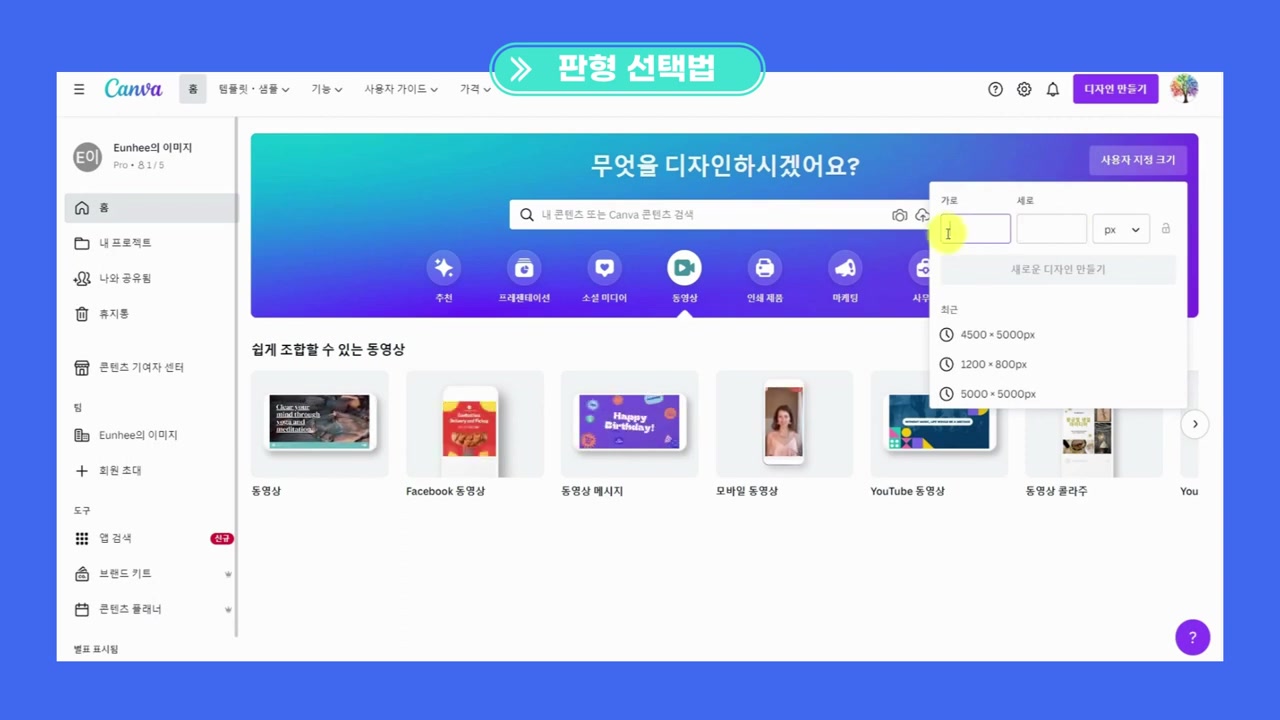
디지털 예술을 위한 판형 설정과 스케치북 활용 방법은?
판형으로는 대략 4가지 크기 중 선택 가능한 자유로운 크기 설정이 있어요.
인스타그램의 정사각형 이미지와 같이 1080x1080 크기의 이미지를 만들기 위해 인스타그램 사이트를 이용하는 방법을 안내했어요.
빈 스케치북 상에서 창작이 가능하며, 사이트 내 템플릿을 활용하여 디지털 예술 작품 제작이 용이해요.
템플릿을 선택하면 전체적인 레이아웃을 확인할 수 있고, 원하는 템플릿을 클릭하여 사용할 수 있어요.
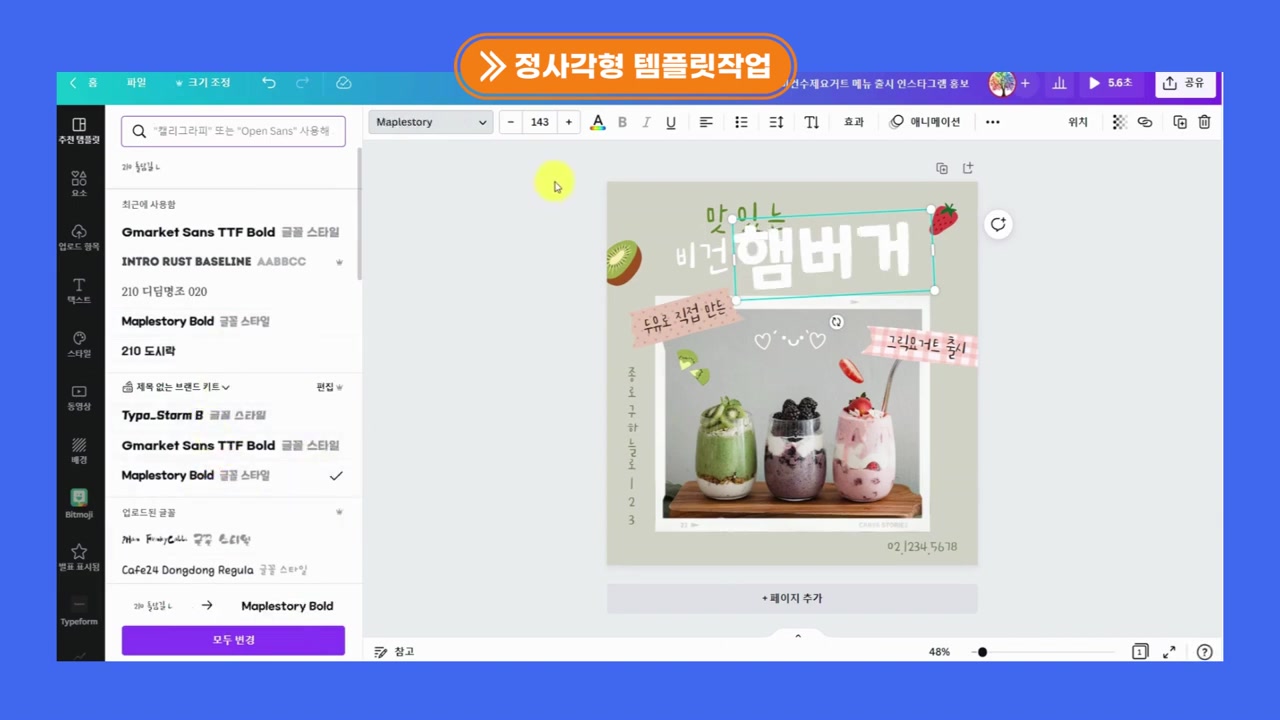
템플릿의 활용 및 설정 방법?
요소와 텍스트를 파악하면 쉽게 사용 가능해요.
이미지, 일러스트 등의 요소 선택하여 사용자 정의하고 페이지 추가 버튼을 활용하여 새로운 페이지 생성 가능하죠.
글꼴, 색상, 글자 간격, 효과 등을 조절하여 다양한 효과 줄 수 있어요.
글자에는 그림자, 할로 등의 효과를 쉽게 추가할 수 있고, 복제 기능으로 효과를 빠르게 적용 가능해요.
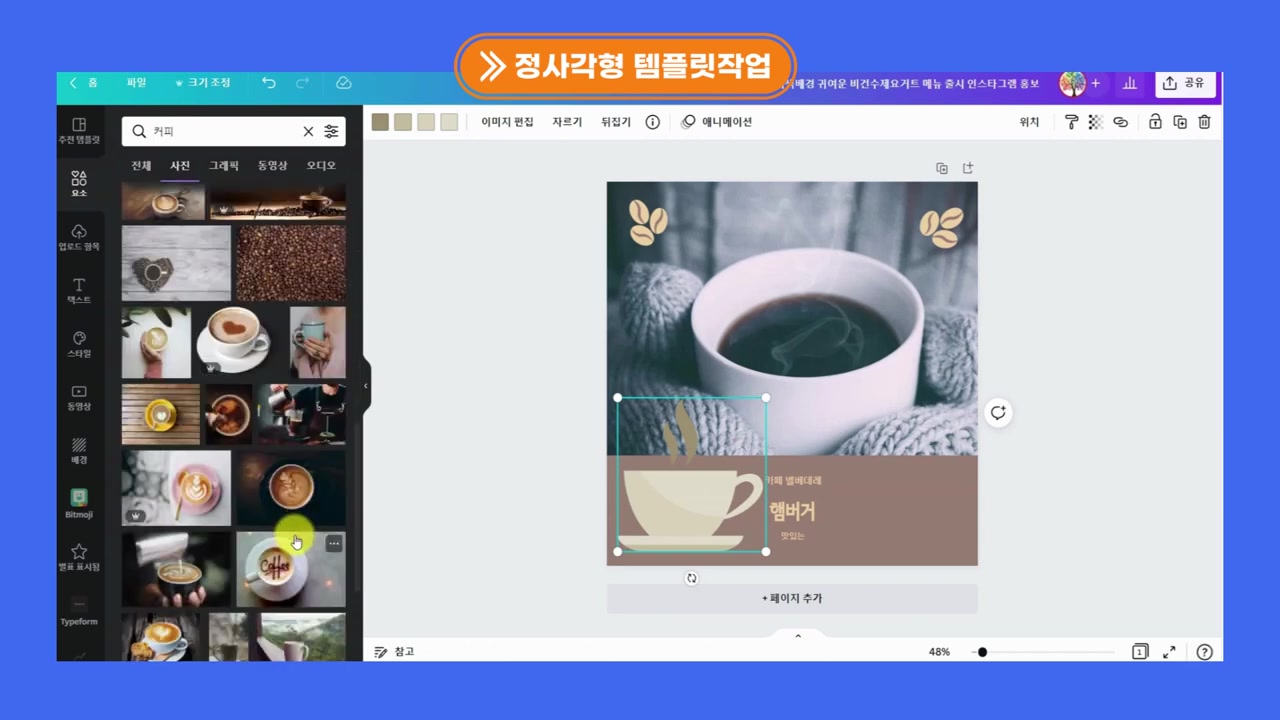
동영상 이미지와 다양한 효과 적용은?
동영상 클릭 시 11초 또는 8초 영상 가져오는 방법 소개해요.
이미지에 여러 효과(스플라이스, 에코, 글리치 등) 적용하여 다양한 텍스트 효과 생성 가능해요.
요소 안에서 작업하여 다양한 이미지 생성할 수 있어요.
에코 효과를 통해 텍스트에 여러 그림자 겹쳐 적용 가능하고, 글리치로 틱톡 스타일 글씨 효과 생성 가능해요.
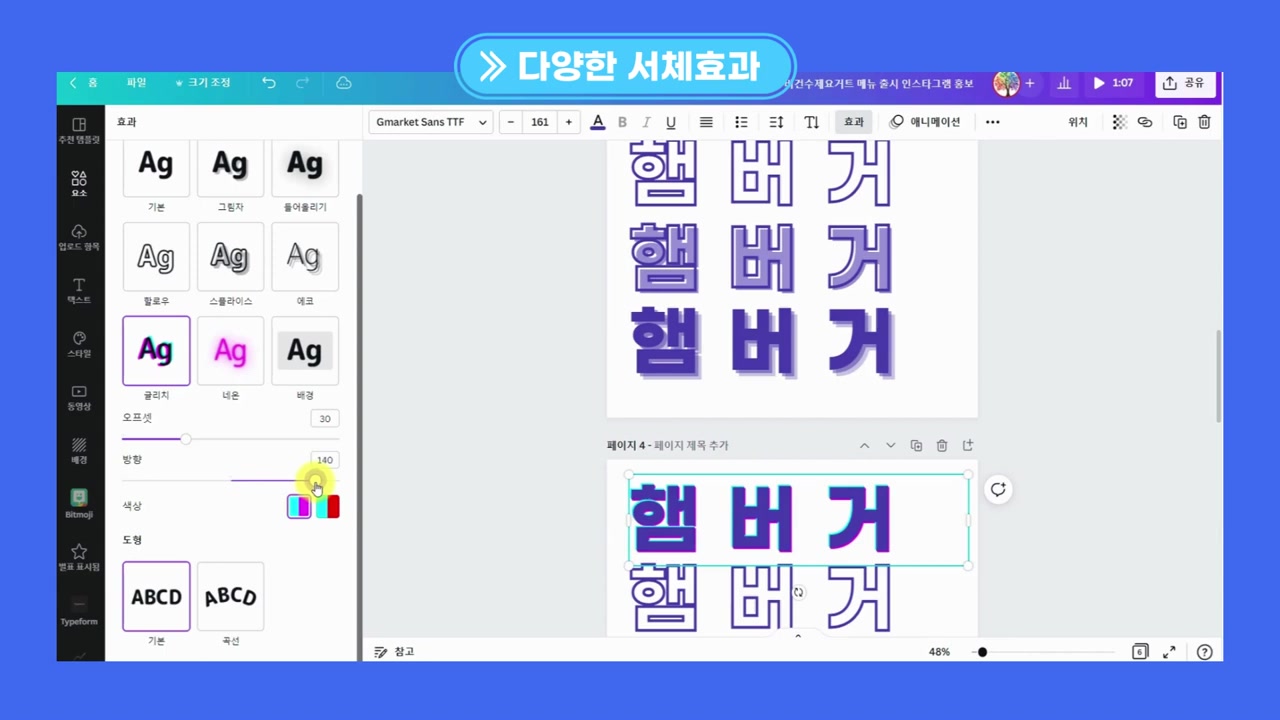
글씨 효과 설명
글씨에는 진한 강조된 네온 효과를 줄 수 있어요.
이로써 극적인 효과를 얻을 수 있죠.
배경 효과는 다양한 색상을 사용하여 글씨 주변을 강조하는 효과를 줄 수 있어요.
또한 글씨를 곡선 모양으로 변경하여 완만하거나 다양한 곡선을 적용할 수 있죠.
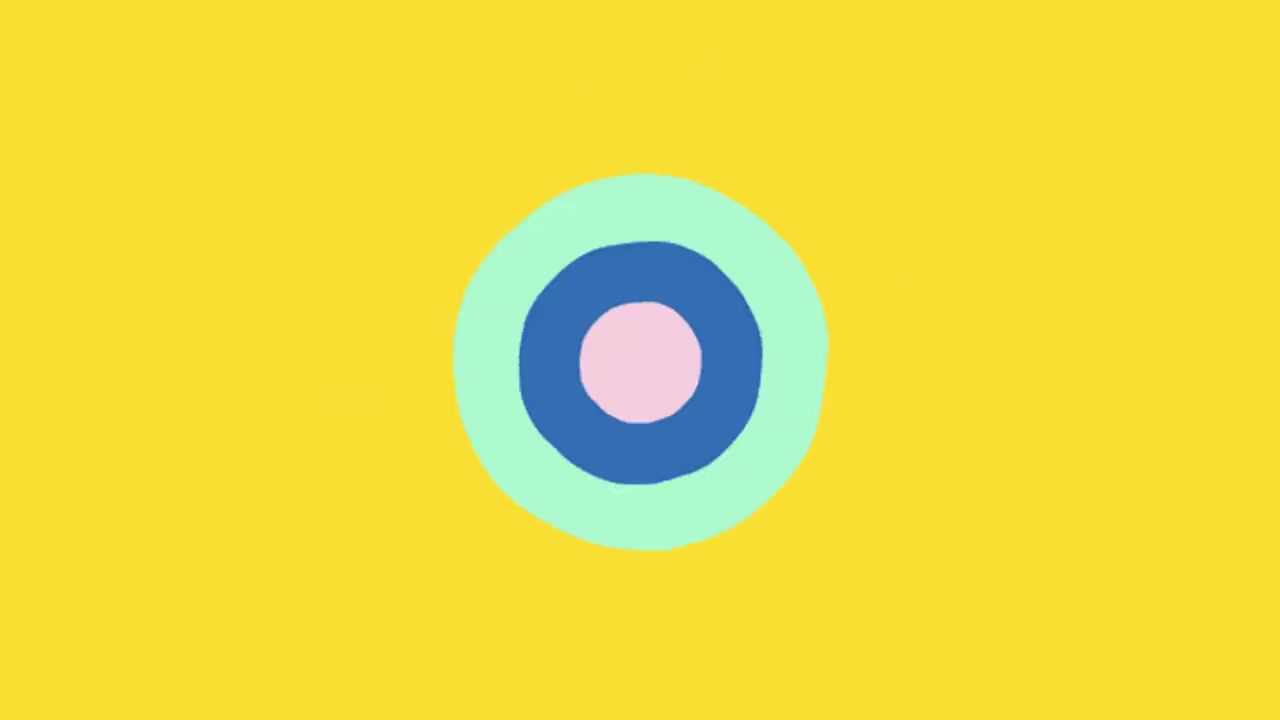
디자인 작업을 위한 도구는?
여러 종류의 *요소(사진, 동영상, 그래픽) 및 텍스트 효과 다뤘으며, SNS 디자인 뿐 아니라 썸네일 등 모든 디자인 작업 가능해요.
프레임과 그리드 활용이 매우 중요해 캔바에서 미리 다양한 틀 제공하여 다양한 작품 손쉽게 제작 가능하답니다.
포토샵의 복잡한 프로세스를 캔바에서는 편리하게 프레임 제공함에 따라 글자 틀부터 사진 삽입까지 간편하게 수행 가능해요.
캔바에서 프레임 기능을 활용하면 다양한 디자인 작업 가능한데, 모니터, 아이패드, 핸드폰 등 여러 틀을 지원하며 알파벳, 무늬 등 다양한 옵션 제공해요.
사진, 그래픽, 동영상 등 다양한 요소를 활용하여 디자인 작업 가능하며, 글자와 이미지 조합을 통해 예술작품 수준 디자인 가능합니다.
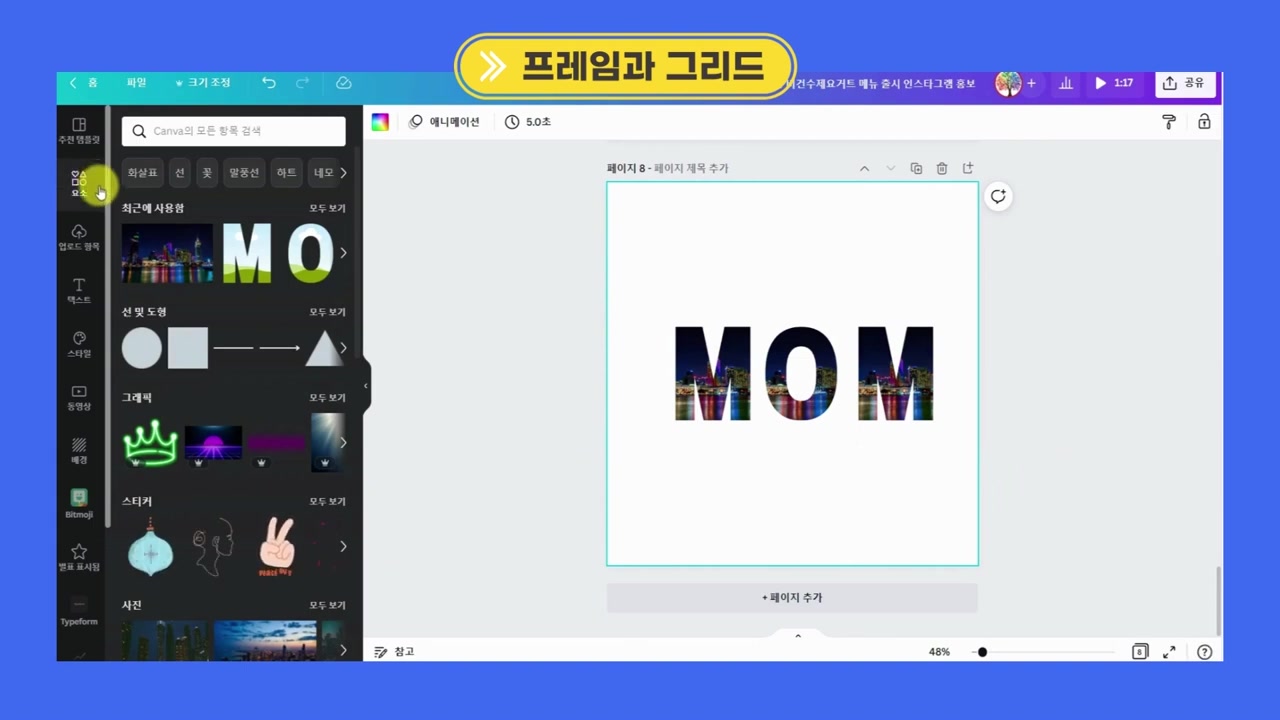
캔바 작품 편집 기능과 활용법에 대한 강조
프레임과 그리드를 활용하여 이미지를 배치할 수 있는 방법을 상세히 설명했고, 사진, 그래픽, 동영상, 오디오를 가져오는 방법과 글씨 조정, 효과 부여, 편집하는 법을 다뤘어요.
이를 통해 다양한 작품을 만들며 반복학습과 아이디어 도입을 강조하며, 창의적인 작품 제작을 격려했고, 최종적으로 나만의 아이디어를 표현한 멋진 작품을 만들도록 유도하고 다음 시간에 더 발전시킬 것을 기대함을 밝혔어요.
반응형
'독서토론논술' 카테고리의 다른 글
| 천도입문(天道入門) (0) | 2025.01.22 |
|---|---|
| 해외에서 난리난 AI로 5분만에 노래를 만들어서 돈을 버는 방법 (0) | 2024.03.21 |
| 2024년 창비 청소년 문학상 공모 (0) | 2024.02.26 |
| 세인트존스 대학 학년별 필독서 (0) | 2024.02.19 |
| 대학 무상 교육, 그 가능성과 미래 (0) | 2024.02.18 |


